티스토리 뷰
OBS Studio를 사용해 화면을 녹화하고자 하는 분들을 위해, OBS Studio와 다운로드 방법에 대해 자세히 알아보겠습니다. 요즘은 온라인 강의, 게임 방송, 그리고 다양한 콘텐츠 제작이 활발하게 이루어지는 시대입니다. 이런 상황에서 OBS Studio는 많은 사람들에게 유용한 도구로 자리 잡았습니다. 따라서, 어떻게 다운로드하고 설치할 수 있는지, 그리고 활용하는 방법까지 모든 과정을 간단하게 안내드리겠습니다.
목차

OBS Studio란?
OBS Studio(Open Broadcaster Software Studio)는 무료 오픈 소스 화면 녹화 및 방송 소프트웨어입니다. 다양한 플랫폼에서 사용할 수 있으며, Windows, Mac, Linux 등에서 설치하고 사용할 수 있습니다. OBS Studio는 고화질의 녹화 및 스트리밍 기능을 제공하여, 사용자들은 전문적인 방송을 손쉽게 만들 수 있습니다. 특히, 비디오 게임 방송, 튜토리얼 제작, 온라인 강의 등 다양한 용도로 활용됩니다.
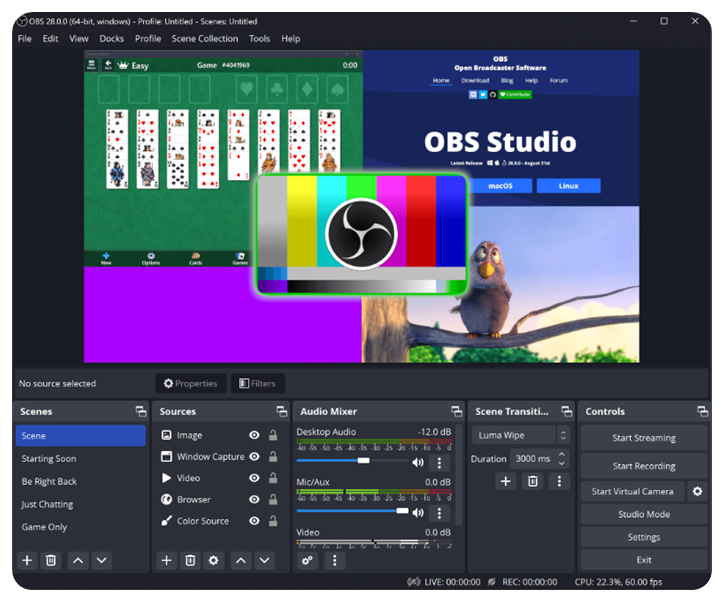
주요 기능
OBS Studio의 기능은 매우 다양합니다. 그 중 몇 가지 주요 기능을 소개합니다.
- 고화질 녹화 : 1080p 이상의 고해상도로 화면을 녹화할 수 있습니다.
- 다양한 소스 추가 : 화면, 웹캠, 이미지, 텍스트 등 다양한 소스를 추가하여 복합적인 화면 구성을 할 수 있습니다.
- 실시간 스트리밍 : Twitch, YouTube, Facebook 등 다양한 플랫폼으로 실시간 스트리밍이 가능합니다.
- 장면 전환 : 여러 장면을 미리 설정해 두고, 필요에 따라 쉽게 전환할 수 있습니다.
- 플러그인 지원 : 다양한 플러그인을 통해 기능을 확장할 수 있습니다.
다운로드 방법
OBS Studio를 다운로드하는 방법은 매우 간단합니다. 아래의 단계에 따라 진행하시면 됩니다.
- OBS Studio 공식 웹사이트 방문 : OBS Studio 다운로드 페이지로 이동합니다.
- 운영체제 선택 : Windows, Mac, Linux 중 자신의 운영체제에 맞는 버튼을 클릭합니다.
- 다운로드 시작 : 선택한 운영체제에 맞는 설치 파일이 자동으로 다운로드됩니다.
설치 과정 안내
다운로드가 완료되면, 이제 설치 과정 안내대로 진행하시면 됩니다.
- 설치 파일 실행 : 다운로드한 설치 파일을 더블 클릭하여 실행합니다.
- 설치 마법사 따라가기 : 설치 마법사가 시작되면, 안내에 따라 '다음' 버튼을 클릭하며 진행합니다.
- 설치 위치 선택 : 기본 설치 위치를 그대로 두거나 원하는 위치를 선택한 후 '설치' 버튼을 클릭합니다.
- 설치 완료 : 설치가 완료되면 '마침' 버튼을 클릭하여 설치를 종료합니다.
기본 설정 및 사용법
설치가 완료되면 OBS Studio를 실행하여 기본 설정을 해보겠습니다:
- 첫 실행 시 설정 마법사 : 프로그램을 처음 실행하면 설정 마법사가 나타납니다. 여기서 스트리밍과 녹화 설정을 간단히 할 수 있습니다.
- 소스 추가 : 화면 하단의 '소스' 창에서 '+' 버튼을 클릭하여 화면, 웹캠, 이미지 등을 추가합니다.
- 장면 설정 : 여러 장면을 추가하여 필요에 따라 전환할 수 있습니다.
- 녹화 시작 : 화면 오른쪽 하단의 '녹화 시작' 버튼을 클릭하여 녹화를 시작합니다.
자주 묻는 질문(FAQ)
OBS Studio는 무료인가요?
- 네, OBS Studio는 무료로 제공되는 오픈 소스 소프트웨어입니다.
윈도우 외에 다른 운영체제에서도 사용할 수 있나요?
- 네, OBS Studio는 Windows, Mac, Linux 모두에서 사용할 수 있습니다.
녹화한 파일은 어디에 저장되나요?
- 기본적으로 '비디오' 폴더에 저장되지만, 설정에서 저장 위치를 변경할 수 있습니다.
OBS Studio는 화면 녹화와 스트리밍을 위한 강력한 도구입니다. 다양한 기능과 사용자 친화적인 인터페이스 덕분에 초보자부터 전문가까지 모두 쉽게 사용할 수 있습니다. 화면 녹화가 필요하시다면 OBS Studio를 꼭 한 번 사용해 보시길 추천드립니다.
'정보' 카테고리의 다른 글
| Audacity 무료 오디오 편집 프로그램 다운로드, 사용법 (6) | 2024.11.08 |
|---|---|
| Ocenaudio 무료 오디오 편집기, 기능, 사용법, 장단점 (2) | 2024.11.07 |
| Canva 캔바 온라인 디자인 편집, 유료와 무료 비교 (14) | 2024.10.19 |
| 사업자등록번호 조회 3곳 소개 (0) | 2024.08.05 |
| HeyGen 동영상 제작, 장점, 단점, 사용방법 (0) | 2024.07.08 |



